一体机的使用方法教师用
交互式多媒体教学一体机的功能应用

交互式多媒体教学一体机的功能应用正文:一、引言交互式多媒体教学一体机是一种集合了交互式教学和多媒体教学功能的综合性设备。
它不仅具备传统的教学一体机功能,如显示教材内容、播放课件等,还具备了交互式教学的特点,可实现教师与学生之间的互动交流。
本文详细介绍了交互式多媒体教学一体机的功能应用。
二、基本功能1、显示教材内容:交互式多媒体教学一体机可通过连接投影仪或大屏幕显示器,将教材内容清晰地显示出来,供学生观看。
2、播放课件:教师可在交互式多媒体教学一体机上制作或导入各种课件,如PPT、视频、音频等,并通过一键操作进行播放。
3、互动交流:交互式多媒体教学一体机配备了触控屏幕和音频输入输出设备,学生可以通过触摸屏幕进行互动,教师可以通过话筒和扬声器与学生进行语音交流。
4、录制回放:交互式多媒体教学一体机支持课堂录制功能,教师可以将课堂内容录制下来,方便学生回放。
5、多人连接:支持多用户同时连接使用,学生可以通过自己的终端设备,如方式、平板电脑等,与交互式多媒体教学一体机进行连接和操作。
三、高级功能1、远程协作:通过网络连接,不同地点的教师和学生可以进行实时远程协作,方便教学和学习资源的共享。
2、课堂测验:交互式多媒体教学一体机提供了课堂测验功能,教师可以通过设备上的测验模块进行答题、评分等操作。
3、电子白板:交互式多媒体教学一体机的触摸屏可以作为电子白板使用,教师可以在屏幕上书写、标注,实现实时的讲解效果。
4、统计分析:交互式多媒体教学一体机能够收集学生在课堂中的互动数据,并进行统计和分析,为教师提供课堂效果反馈。
四、应用场景1、学校课堂:交互式多媒体教学一体机可以用于学校各个年级和学科的教学课堂,提供丰富多样的教学资源和互动平台。
2、远程教育:交互式多媒体教学一体机可在远程教育领域发挥重要作用,为学生提供高质量的教学体验,并与教师进行实时互动。
3、企业培训:一体机可用于企业的内部培训活动,方便教师与员工之间的互动交流,提高培训效果。
班级交互式触屏教学一体机使用管理办法

班级交互式触屏教学一体机使用管理办法许昌市学府街小学班级交互式触屏教学一体机管理使用规定班级交互式触屏教学一体机是学校为推进课堂教学手段现代化、提高教育教学质量所配备的重要设备~为保证各班级电教设施的正常运行~提高设备利用率~特制订本管理制度:一、各班主任是班级教学一体机设备的第一责任人~对班级电教设备的管理、使用、维护负首要责任。
班主任每天要检查一体机使用情况和相关设备缺损情况。
班级任课教师应协助班主任管理~协调好设备的使用时间。
二、做好避光、防尘、防潮、防火、防盗、防撞击、防刮划、防雷击等设备保护工作~加强门窗管理~落实安全措施~雷雨天气不使用设备~离开时切断设备与外界的物理连接。
三、各班级设立学生管理员一名~协助班主任~具体负责本班电教设备的日常使用和管理工作。
在任课教师使用触屏交互式教学一体机时~配合使用教师及时开关黑板锁。
移动黑板钥匙、电子白板笔、电子教鞭、电源线、触屏线、高清视频线、遥控器等相关设备~正常工作日时间由学生管理员保管~学期间的节假日上交班主任~学期末上交电教组。
四、任课教师作为使用设备的当时责任人~应确保当时设备安全使用~妥善管理~要熟悉操作要领~严格遵循操作规范。
要充分利用教学一体机应用于日常教学工作~使用中应注意爱护一体机~插接电脑时注意保护数据线插头及电脑插口。
教师在使用中严禁用硬物碰触屏幕。
随时注意一体机的运行情况~使用时如因不会操作导致不能正常使用或软件故障~先年级组内解决~解决不了联系电教组。
设备使用完毕~班级管理员应及时收齐相关设备~锁入储物柜。
确保任课教师不带走任何配置物品。
同时~学生管理员如实记录在册教师使用一体机情况~并请任课教师签字。
五、班级教学一体机应由任课教师根据教育、教学需要开启和使用。
严禁学生私自接触、开启和使用一体机。
严禁私自改动相关配置~严禁学生使用多用插座充电~确保用电安全。
六、各班级在平时注意做好一体机的清洁和保养。
每天对多媒体设备进行清洁除尘~用柔软干燥的抹布清洁粉尘~切忌用湿抹布清洁~保持一体机屏幕的干燥、清洁~保持各种线路捆扎整齐有序。
教室一体机的使用流程
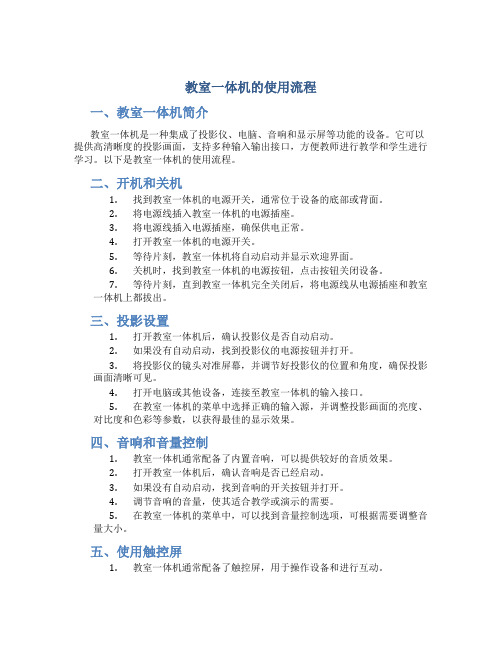
教室一体机的使用流程一、教室一体机简介教室一体机是一种集成了投影仪、电脑、音响和显示屏等功能的设备。
它可以提供高清晰度的投影画面,支持多种输入输出接口,方便教师进行教学和学生进行学习。
以下是教室一体机的使用流程。
二、开机和关机1.找到教室一体机的电源开关,通常位于设备的底部或背面。
2.将电源线插入教室一体机的电源插座。
3.将电源线插入电源插座,确保供电正常。
4.打开教室一体机的电源开关。
5.等待片刻,教室一体机将自动启动并显示欢迎界面。
6.关机时,找到教室一体机的电源按钮,点击按钮关闭设备。
7.等待片刻,直到教室一体机完全关闭后,将电源线从电源插座和教室一体机上都拔出。
三、投影设置1.打开教室一体机后,确认投影仪是否自动启动。
2.如果没有自动启动,找到投影仪的电源按钮并打开。
3.将投影仪的镜头对准屏幕,并调节好投影仪的位置和角度,确保投影画面清晰可见。
4.打开电脑或其他设备,连接至教室一体机的输入接口。
5.在教室一体机的菜单中选择正确的输入源,并调整投影画面的亮度、对比度和色彩等参数,以获得最佳的显示效果。
四、音响和音量控制1.教室一体机通常配备了内置音响,可以提供较好的音质效果。
2.打开教室一体机后,确认音响是否已经启动。
3.如果没有自动启动,找到音响的开关按钮并打开。
4.调节音响的音量,使其适合教学或演示的需要。
5.在教室一体机的菜单中,可以找到音量控制选项,可根据需要调整音量大小。
五、使用触控屏1.教室一体机通常配备了触控屏,用于操作设备和进行互动。
2.在触控屏上点击或滑动,可以选择菜单、打开应用程序和进行各类操作。
3.教师可以使用触控屏来控制投影画面的切换、音量调节和应用程序的选择等功能。
4.学生可以通过触控屏来参与互动课堂,进行答题、写字和进行教学活动。
六、其他功能1.教室一体机通常还具有其他功能,如录课、拍照和录音等。
2.在教室一体机的菜单中可以找到这些功能的选项。
3.教师可以利用录课功能将教学过程进行录制,以便学生回放和复习。
电子白板教学一体机使用方法

电子白板教学一体机使用方法电子白板教学一体机是一种集成了电子白板和投影仪等功能的教学设备,它能够为教师和学生提供更加丰富、生动的教学体验。
下面我们将介绍电子白板教学一体机的使用方法,希望能够帮助大家更好地利用这一设备进行教学。
首先,准备工作。
在使用电子白板教学一体机之前,我们需要确保设备已经连接好电源,并且连接到了计算机或其他输入设备。
同时,还需要打开相关的软件,确保一切准备就绪。
其次,启动设备。
在一切准备就绪之后,我们可以按下电子白板教学一体机上的电源按钮,启动设备。
在设备启动的过程中,我们需要耐心等待,直到设备完全启动完成。
接下来,调整参数。
在设备启动完成之后,我们需要根据实际情况调整设备的参数,比如亮度、对比度、色彩等。
这样可以保证投影效果更加清晰,让学生能够更好地看清屏幕上的内容。
然后,操作软件。
在设备启动完成并且参数调整好之后,我们可以开始操作相关的软件,比如PPT演示、教学软件等。
通过电子白板教学一体机,我们可以进行书写、标注、展示多媒体内容等操作,从而更好地展示教学内容。
最后,注意事项。
在使用电子白板教学一体机的过程中,我们需要注意保护设备,避免碰撞和摔落。
同时,还需要注意设备的清洁和维护,定期清洁设备表面,确保投影效果清晰。
另外,使用过程中也需要注意避免长时间暴露在投影光线下,保护眼睛健康。
总之,电子白板教学一体机是一种非常便利和实用的教学设备,通过合理的使用方法,可以为教学带来很多便利和效益。
希望以上介绍的使用方法能够帮助大家更好地使用电子白板教学一体机,提高教学效果,为教学工作增添新的活力和魅力。
多媒体一体机教室方案(三合一)范文精简处理

多媒体一体机教室方案(三合一)多媒体一体机教室方案(三合一)简介特点1. 一体化设计多媒体一体机教室方案将投影仪、电脑和音响系统集成在一台设备中,减少了教室内的设备数量和布线混乱的问题。
教师只需要使用一个设备就可以完成课堂教学所需的多种功能,大大简化了操作流程。
2. 高清投影多媒体一体机配备了高清投影功能,可以实现清晰、亮度高的投影效果。
学生可以清楚地看到教师展示的内容,提高了学习效果。
3. 多功能电脑多媒体一体机内置了强大的电脑系统,可以运行各种教学软件和多媒体文件。
教师可以通过电脑进行幻灯片演示、视频播放等多媒体教学活动,灵活且方便。
4. 高品质音响多媒体一体机配备了高品质音响系统,音效清晰、悦耳,可以提供更好的听觉体验。
教师可以通过音响系统播放教学音频文件、背景音乐等,增强课堂氛围。
5. 简单易用多媒体一体机教室方案操作简单、易于上手。
教师和学生只需要学会基本的操作,即可轻松使用多媒体一体机进行教学活动。
优势1. 教学效果提升多媒体一体机教室方案提供了优质的教学体验,通过高清投影和高品质音响,可以使教学内容更加生动、深入人心。
学生在听觉和视觉上都能够得到更好的体验,有助于提高学习兴趣和专注度。
2. 教学资源丰富多媒体一体机可以通过连接互联网来获取丰富的教学资源,教师可以轻松获取和分享教学资料。
教师还可以通过多媒体一体机中的电脑系统进行在线交流、远程教学等,提供更多的教学方式。
3. 管理便捷多媒体一体机教室方案可以集中管理教室内的多媒体设备,减少了设备维护和布线管理的繁琐工作。
教师和学生只需要通过一个设备,即可完成教学活动,节省了时间和精力。
4. 节约成本多媒体一体机教室方案中的设备集成在一起,减少了购买和维护设备的成本。
多媒体一体机的高效运行和节能设计也能够降低电力消耗,为学校节约了经济成本。
结论多媒体一体机教室方案(三合一)是一种集合了投影仪、电脑和音响系统的综合解决方案,具有一体化设计、高清投影、多功能电脑、高品质音响等多个特点。
【VIP专享】Sct电视教学一体机的操作

Sct电视教学一体机的操作一、开机1、将电源插头插入墙壁插座中;2、用钥匙打开展台托板放平,按住“系统开关”3-5秒,等到系统开关旁边的绿色指示灯闪动后松开;3、等待约3分钟,系统运行平稳后进行教学的相关操作。
二、操作1、用电子笔头轻且连续触击桌面的相应图标运行相关的程序;或将电子笔头靠近图标,待图标显示被选中状态时,用手按电子笔侧面的凸起按钮,从打开的菜单中选择:“打开”;如对电子笔操作不是很熟练建议用后一种方法;2、电子笔在板面上书写或勾画时轻触即可,不必过度用力,以不发出响声为好。
3、在使用中尽可能不要一起运行多个程序,教学中常用的有三个:PPT软件、展台软件、一体机软件,可以在上课前先运行起来,然后最小化到任务栏中,用时点击任务栏中的程序图标即可。
(在播放PPT时切换方法:电子笔靠近演示屏幕,用手按电子笔侧面的凸起按钮调出右键菜单,选择“屏幕-切换程序”,可将任务栏调出来,如果用WPS则不可以)。
三、关机1、单击开始按钮,在打开的菜单中单击“关机”不必确认。
2、用手按“系统开关”3-5秒钟上,待指示灯闪动后松开手。
(建议使用前一种方法)3、晚上放学时,系统关机后投影机会延迟一会儿,你会听到有风扇转动的声音。
当风扇停止转动后,再拔下电源。
其他时间关机可不拔电源。
四、其他注意事项一体机的使用本着“用则开不用则关”的原则,要避免系统空耗运行。
系统不运行时一定要将展台托板收回并锁好。
如何理解和正确操作“多媒体教学一体机软件 7.0”中的五种工作模式。
一、控制模式“控制模式”是“多媒体教学一体机软件 7.0”的默认工作模式,在其它任意模式下用白板笔点击“控制模式按钮”也可以进入“控制模式”,它是一种把白板笔当成计算机鼠标来使用的模式,我们可以简单的把它理解为计算机模式。
在“控制模式”下,计算机是完全处在对系统的日常应用范围内的,白板笔即鼠标,可以实现鼠标的四种操作:移动、单击、双击、拖动。
鼠标右键的操作在白板笔中实现起来略微复杂些:白板笔上有一个比较长的按键,用手正常握笔,离笔头近的为鼠标右键,离虎口近的为后端按键。
Sct电视教学一体机的操作
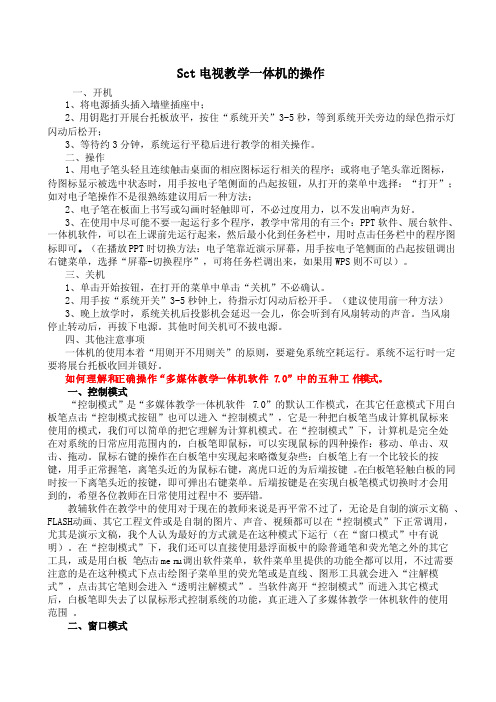
Sct电视教学一体机的操作一、开机1、将电源插头插入墙壁插座中;2、用钥匙打开展台托板放平,按住“系统开关”3-5秒,等到系统开关旁边的绿色指示灯闪动后松开;3、等待约3分钟,系统运行平稳后进行教学的相关操作。
二、操作1、用电子笔头轻且连续触击桌面的相应图标运行相关的程序;或将电子笔头靠近图标,待图标显示被选中状态时,用手按电子笔侧面的凸起按钮,从打开的菜单中选择:“打开”;如对电子笔操作不是很熟练建议用后一种方法;2、电子笔在板面上书写或勾画时轻触即可,不必过度用力,以不发出响声为好。
3、在使用中尽可能不要一起运行多个程序,教学中常用的有三个:PPT软件、展台软件、一体机软件,可以在上课前先运行起来,然后最小化到任务栏中,用时点击任务栏中的程序图标即可。
(在播放PPT时切换方法:电子笔靠近演示屏幕,用手按电子笔侧面的凸起按钮调出右键菜单,选择“屏幕-切换程序”,可将任务栏调出来,如果用WPS则不可以)。
三、关机1、单击开始按钮,在打开的菜单中单击“关机”不必确认。
2、用手按“系统开关”3-5秒钟上,待指示灯闪动后松开手。
(建议使用前一种方法)3、晚上放学时,系统关机后投影机会延迟一会儿,你会听到有风扇转动的声音。
当风扇停止转动后,再拔下电源。
其他时间关机可不拔电源。
四、其他注意事项一体机的使用本着“用则开不用则关”的原则,要避免系统空耗运行。
系统不运行时一定要将展台托板收回并锁好。
如何理解和正确操作“多媒体教学一体机软件7.0”中的五种工作模式。
一、控制模式“控制模式”是“多媒体教学一体机软件7.0”的默认工作模式,在其它任意模式下用白板笔点击“控制模式按钮”也可以进入“控制模式”,它是一种把白板笔当成计算机鼠标来使用的模式,我们可以简单的把它理解为计算机模式。
鸿合一体机操作手册(各科目教师)
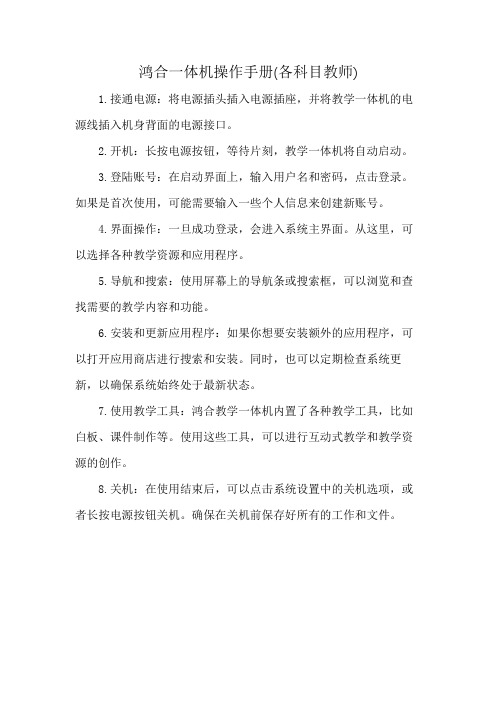
鸿合一体机操作手册(各科目教师)
1.接通电源:将电源插头插入电源插座,并将教学一体机的电源线插入机身背面的电源接口。
2.开机:长按电源按钮,等待片刻,教学一体机将自动启动。
3.登陆账号:在启动界面上,输入用户名和密码,点击登录。
如果是首次使用,可能需要输入一些个人信息来创建新账号。
4.界面操作:一旦成功登录,会进入系统主界面。
从这里,可以选择各种教学资源和应用程序。
5.导航和搜索:使用屏幕上的导航条或搜索框,可以浏览和查找需要的教学内容和功能。
6.安装和更新应用程序:如果你想要安装额外的应用程序,可以打开应用商店进行搜索和安装。
同时,也可以定期检查系统更新,以确保系统始终处于最新状态。
7.使用教学工具:鸿合教学一体机内置了各种教学工具,比如白板、课件制作等。
使用这些工具,可以进行互动式教学和教学资源的创作。
8.关机:在使用结束后,可以点击系统设置中的关机选项,或者长按电源按钮关机。
确保在关机前保存好所有的工作和文件。
一体机的使用方法(教师用)
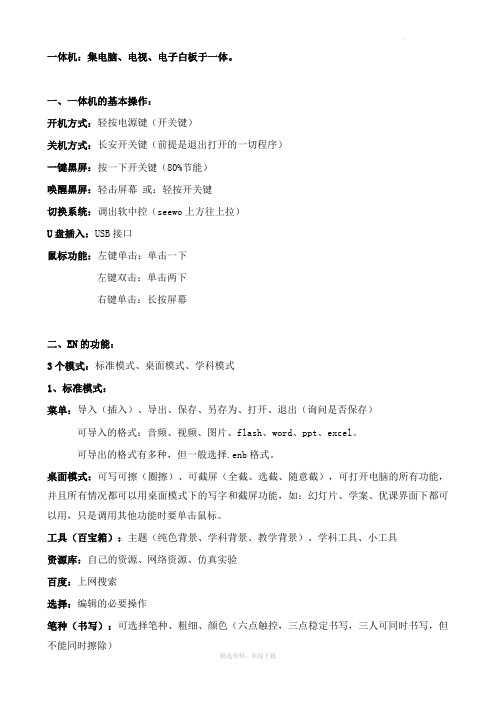
一体机:集电脑、电视、电子白板于一体。
一、一体机的基本操作:开机方式:轻按电源键(开关键)关机方式:长安开关键(前提是退出打开的一切程序)一键黑屏:按一下开关键(80%节能)唤醒黑屏:轻击屏幕或:轻按开关键切换系统:调出软中控(seewo上方往上拉)U盘插入:USB接口鼠标功能:左键单击:单击一下左键双击:单击两下右键单击:长按屏幕二、EN的功能:3个模式:标准模式、桌面模式、学科模式1、标准模式:菜单:导入(插入)、导出、保存、另存为、打开、退出(询问是否保存)可导入的格式:音频、视频、图片、flash、word、ppt、excel。
可导出的格式有多种,但一般选择.enb格式。
桌面模式:可写可擦(圈擦)、可截屏(全截、选截、随意截),可打开电脑的所有功能,并且所有情况都可以用桌面模式下的写字和截屏功能,如:幻灯片、学案、优课界面下都可以用,只是调用其他功能时要单击鼠标。
工具(百宝箱):主题(纯色背景、学科背景、教学背景)、学科工具、小工具资源库:自己的资源、网络资源、仿真实验百度:上网搜索选择:编辑的必要操作笔种(书写):可选择笔种、粗细、颜色(六点触控,三点稳定书写,三人可同时书写,但不能同时擦除)橡皮擦:点擦、圈擦、清页、传统擦图形:识别一些简单的图形,自己画时要连笔封闭,(填充:选中图形只能填充整个图形,边缘、内部分别设置,在任务栏填充时可以填充某个封闭区域,不是一体)设计好的图形可以添加到资源库成为我的资源,再次使用时可以直接调出。
漫游:增加版面,可调大小导航:找回文字(手写识别):可以美化字体撤销:添页:上一页:找页:下一页:2、桌面模式:(见上)3、学科模式:语文、数学、英语、物理、化学模式数学模式中的圆规、直尺、函数图形功能三、辅助作用:幻灯片视图:普通视图、浏览视图(可调大小)、放映视图播放:从头开始、从当前开始、适当时可以添加动作按钮讲解标记:暂时保留、永久保留Word:大小变动、拖拉、EN书写、键盘编辑图片:大小变动、EN书写Welcome !!! 欢迎您的下载,资料仅供参考!。
鸿合一体机操作手册(各科目教师)

开机直接按
检查鼠标是否定位准确,如果不准点击屏幕右下 角
双击
第二步 打开白板软件
进入备课模式,点击屏幕右下方“放 映” 按钮就切换到授课模式
第三步
软件功能讲解
中间小圆盘工具介绍
软件和桌面之间 的切换
隐藏工具栏
授课模式切换到备课 模式
第一个选项卡
硬笔 笔色 粗细 删除 撤销
智能笔 选择 上一页 下一页
关闭软件
点击进行关闭软件
最后一步 关机 先关电脑
再点
关闭屏幕
第二个选项卡
新建白板页 新建屏幕页
屏幕批注 清页
放大 缩小 页面漫游 删除页面
第三个选项卡
聚光灯 幕布
时钟计时器
窗口播放器 计算器 屏幕键盘
第四个选项卡
数学 语文 英语 物理
化学 生物 地理 音乐
第五个选项卡
自定义圆盘
第六个选项卡
软笔 激光笔
媒体 背景纹理图 背景纹理线
多媒体教学一体机的使用方法
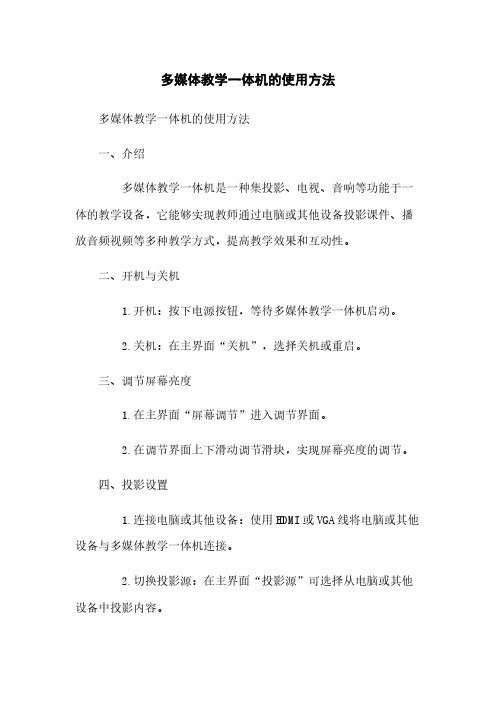
多媒体教学一体机的使用方法多媒体教学一体机的使用方法一、介绍多媒体教学一体机是一种集投影、电视、音响等功能于一体的教学设备,它能够实现教师通过电脑或其他设备投影课件、播放音频视频等多种教学方式,提高教学效果和互动性。
二、开机与关机1.开机:按下电源按钮,等待多媒体教学一体机启动。
2.关机:在主界面“关机”,选择关机或重启。
三、调节屏幕亮度1.在主界面“屏幕调节”进入调节界面。
2.在调节界面上下滑动调节滑块,实现屏幕亮度的调节。
四、投影设置1.连接电脑或其他设备:使用HDMI或VGA线将电脑或其他设备与多媒体教学一体机连接。
2.切换投影源:在主界面“投影源”可选择从电脑或其他设备中投影内容。
3.调整投影画面大小和位置:在主界面“画面设置”可进行画面大小和位置的调整。
五、音频设置1.音量调节:通过音量+/音量-按键或在主界面“音量调节”进行音量大小的调整。
2.音频输入:通过主界面的“音频输入”选项可以选择声音来源,如投影机内置音箱、外接音箱等。
六、多媒体播放1.通过USB接口插入U盘或连接其他存储设备。
2.在主界面“多媒体播放器”进入播放界面。
3.选择要播放的文件,播放。
七、网络连接1.连接Wi-Fi:在主界面“设置”进入网络设置,选择Wi-Fi,输入密码连接。
2.有线网络连接:通过网线将多媒体教学一体机与网络连接。
八、常见问题解决方法1.无法投影:检查连接是否正常,确认投影源是否选择正确。
2.无法播放音频或视频:检查音频或视频文件格式是否支持,确认音量是否调整合适。
3.无法连接网络:检查Wi-Fi密码是否正确,确认有线网络是否连接正常。
九、附件本文档涉及的附件包括用户手册、驱动程序等。
请参考附件使用相关内容。
十、法律名词及注释1.多媒体教学一体机:指集中投影、电视、音响等功能于一体的教学设备。
2.HDMI:高清晰度多媒体接口(High Definition Multimedia Interface)的缩写,用于传输高清视频和音频信号的接口标准。
教师一体机使用方法
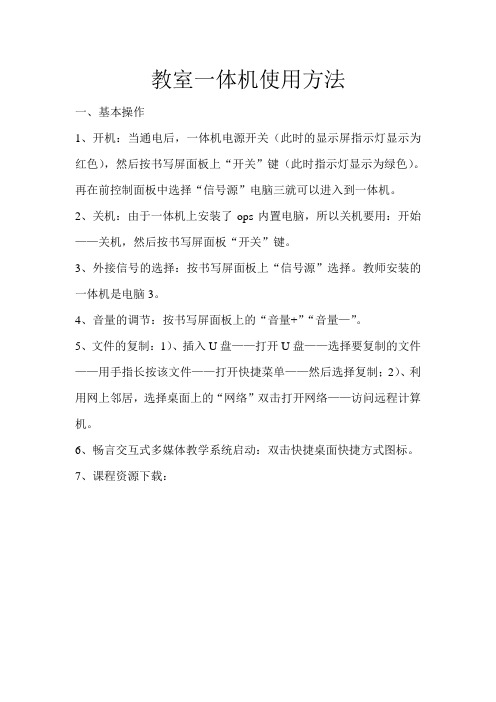
教室一体机使用方法
一、基本操作
1、开机:当通电后,一体机电源开关(此时的显示屏指示灯显示为红色),然后按书写屏面板上“开关”键(此时指示灯显示为绿色)。
再在前控制面板中选择“信号源”电脑三就可以进入到一体机。
2、关机:由于一体机上安装了ops内置电脑,所以关机要用:开始——关机,然后按书写屏面板“开关”键。
3、外接信号的选择:按书写屏面板上“信号源”选择。
教师安装的一体机是电脑3。
4、音量的调节:按书写屏面板上的“音量+”“音量—”。
5、文件的复制:1)、插入U盘——打开U盘——选择要复制的文件——用手指长按该文件——打开快捷菜单——然后选择复制;2)、利用网上邻居,选择桌面上的“网络”双击打开网络——访问远程计算机。
6、畅言交互式多媒体教学系统启动:双击快捷桌面快捷方式图标。
7、课程资源下载:。
多媒体教室操作规程

多媒体教室操作规程标题:多媒体教室操作规程引言概述:随着科技的不断发展,多媒体教室在教育领域得到了广泛应用。
为了更好地利用多媒体设备进行教学,制定一套操作规程是非常必要的。
本文将详细介绍多媒体教室操作规程,帮助教师和学生更好地利用多媒体设备进行教学和学习。
一、开机与关机操作规程1.1 确保所有设备已连接好电源,并且电源线无故障。
1.2 按下多媒体主机的开机按钮,等待系统启动完毕。
1.3 关机前,先关闭所有软件并保存好文件,然后按下主机的关机按钮,等待系统完全关闭后再断开电源。
二、投影仪操作规程2.1 打开投影仪电源,等待灯泡预热完毕。
2.2 使用遥控器或按钮将投影仪对准屏幕,并调整焦距和清晰度。
2.3 关机前,先关闭投影仪软件,然后按下电源按钮关闭投影仪。
三、音响设备操作规程3.1 打开音响设备电源,确保音箱连接正确。
3.2 调整音量大小,确保声音清晰并不会影响到其他教室。
3.3 关机前,先关闭音响软件,然后关闭音响设备电源。
四、电脑操作规程4.1 打开电脑电源,等待系统启动完毕。
4.2 打开所需的软件,并连接到投影仪。
4.3 关机前,先保存好文件并退出所有软件,然后按下电源按钮关闭电脑。
五、多媒体设备的维护与保养5.1 定期清洁投影仪镜头和灯泡,避免灰尘影响投影效果。
5.2 定期检查音响设备的连接线和音箱,确保正常工作。
5.3 定期更新电脑软件和系统,确保设备的正常运行。
结论:多媒体教室操作规程的制定和执行对于提高教学效果和设备的使用寿命非常重要。
教师和学生应该按照规程的要求正确操作多媒体设备,保证教学活动的顺利进行。
希望本文的内容能够帮助大家更好地利用多媒体设备进行教学和学习。
多媒体教学一体机操作方法
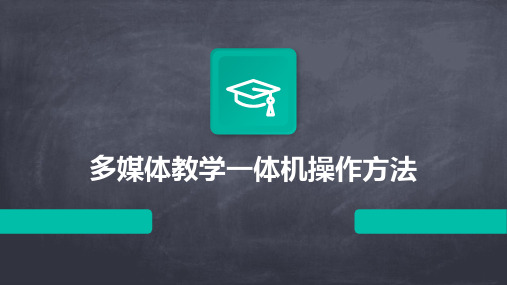
清洁与保养方法
定期清洁屏幕
使用柔软的布或纸巾轻轻擦拭屏幕,避免使用含有酒精或化学成分 的清洁剂。
清理机体灰尘
定期使用吸尘器或软毛刷清理机体表面的灰尘,确保通风口畅通无 阻。
保持环境干燥
避免多媒体教学一体机暴露在潮湿环境中,以免引发电路短路等问题 。
常见故障排查与处理
无法开机
检查电源插头是否插好,电源线是否损坏,以及 电源开关是否处于开启状态。
多媒体教学一体机操作方法
目录
• 多媒体教学一体机概述 • 多媒体教学一体机基本操作 • 多媒体教学一体机高级功能操作 • 多媒体教学一体机教学资源应用 • 多媒体教学一体机维护与保养 • 多媒体教学一体机操作实践案例
01
多媒体教学一体机概述
Chapter
定义与功能
定义
多媒体教学一体机是一种集成了计算机、投影仪、 音响、电子白板等多种设备于一体的现代化教学设 备。
练习。
案例三:高中物理实验教学实践
教师利用一体机模拟物理实验 过程,让学生更加直观地了解 实验原理和步骤。
学生通过一体机进行实验操作 和数据记录,提高实验效率和 准确性。
教师利用一体机展示物理实验 报告和数据分析结果,引导学 生进行实验总结和反思。
THANKS
感谢观看
Chapter
触控操作与手势识别
触控屏幕操作
多媒体教学一体机支持触控屏幕 操作,用户可以直接在屏幕上进 行点击、滑动、拖拽等操作,实
现直观、便捷的教学互动。
手势识别功能
一体机具备手势识别功能,可以 识别用户的手势动作,如放大、 缩小、旋转等,提供更加自然、
流畅的操作体验。
触控笔操作
除了手指触控外,多媒体教学一 体机还支持触控笔操作,用户可 以使用专用的触控笔进行书写、 绘画等操作,实现更加精细、准
教室希沃一体机管理制度

教室希沃一体机管理制度
为了推进学校现代化进程,提高教学效率,学校为所有班级安装了希沃触控一体机。
为了确保这些设备的正常使用和管理,特制订了以下管理制度:
一、触控一体机实行班级负责制,班主任是直接责任人。
班主任负责管理和安全工作,保管设备的钥匙,并及时汇报问题。
二、各班级要选一名品学兼优、热心班级服务、工作认真负责的学生担任班级一体机管理员。
管理员要协助班主任,确保设备的日常使用和管理工作,做好设备的清洁保养工作,并及时汇报设备故障、损坏或丢失情况。
三、教室触控一体机只供本班教师上课时使用,严禁学生进行与教学无关的操作。
任课教师要做好课件,充分发挥多媒体的作用。
任何人不得擅自挪用、滥用触控一体机。
四、使用触控一体机的教师必须接受操作培训,严格按照操作规程操作,遇到问题及时联系学部主管领导。
使用完毕后要正常关机并切断电源,禁止在触控一体机插座上充电,其他人不得擅自拆卸设备或更改系统设置。
五、各班要做好一体机防病毒和必要的软件升级工作。
教师在一体机上存放的资源只限于上课的课件和与上课科目有关的音视频资源。
使用U盘等移动存储设备前请先进行杀毒。
六、各班级一体机管理员或值日生应每天对触控一体机进行清洁、除尘。
课间可以用柔软干燥的抹布清洁灰尘,切勿用湿抹布清洁,保持一体机屏幕的干燥、清洁,做好防尘、防潮、防火、防盗等工作。
学校将定期检查触控一体机和移动白板的使用管理情况,并通报检查结果。
七、各班有义务保护好触控一体机。
创维教学一体机使用教程
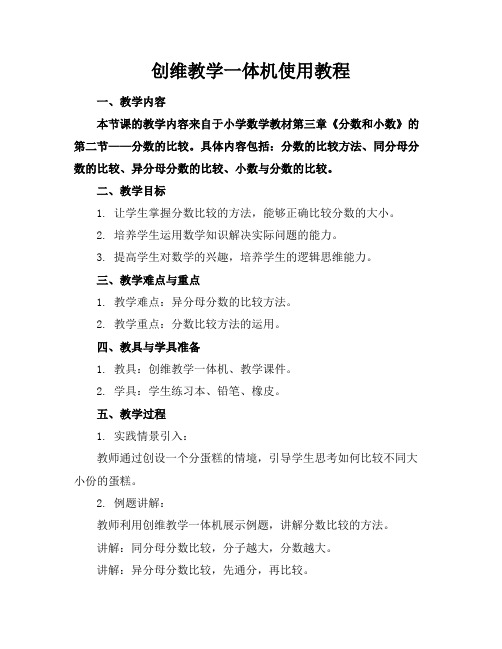
创维教学一体机使用教程一、教学内容本节课的教学内容来自于小学数学教材第三章《分数和小数》的第二节——分数的比较。
具体内容包括:分数的比较方法、同分母分数的比较、异分母分数的比较、小数与分数的比较。
二、教学目标1. 让学生掌握分数比较的方法,能够正确比较分数的大小。
2. 培养学生运用数学知识解决实际问题的能力。
3. 提高学生对数学的兴趣,培养学生的逻辑思维能力。
三、教学难点与重点1. 教学难点:异分母分数的比较方法。
2. 教学重点:分数比较方法的运用。
四、教具与学具准备1. 教具:创维教学一体机、教学课件。
2. 学具:学生练习本、铅笔、橡皮。
五、教学过程1. 实践情景引入:教师通过创设一个分蛋糕的情境,引导学生思考如何比较不同大小份的蛋糕。
2. 例题讲解:教师利用创维教学一体机展示例题,讲解分数比较的方法。
讲解:同分母分数比较,分子越大,分数越大。
讲解:异分母分数比较,先通分,再比较。
3. 随堂练习:教师发放练习本,学生独立完成练习题。
4. 讲解练习题:教师利用创维教学一体机展示学生作业,进行讲解。
5. 课堂小结:六、板书设计板书分数比较的方法:同分母分数比较:分子越大,分数越大。
异分母分数比较:先通分,再比较。
七、作业设计1. 作业题目:(1)1/2、3/4(2)1/5、2/5(3)4/7、5/92. 答案:(1)1/2 < 3/4,同分母分数比较,分子越大,分数越大。
(2)1/5 < 2/5,同分母分数比较,分子越大,分数越大。
(3)先通分,4/7 = 12/21,5/9 = 15/27,12/21 < 15/27,异分母分数比较,先通分,再比较。
八、课后反思及拓展延伸1. 课后反思:本节课通过创维教学一体机的使用,有效地吸引了学生的注意力,提高了学生的学习兴趣。
在讲解分数比较的方法时,要注意引导学生掌握同分母和异分母分数比较的区别,以及通分的方法。
2. 拓展延伸:教师可以布置一些类似的分数比较题目,让学生独立完成,巩固所学知识。
Sct电视教学一体机的操作
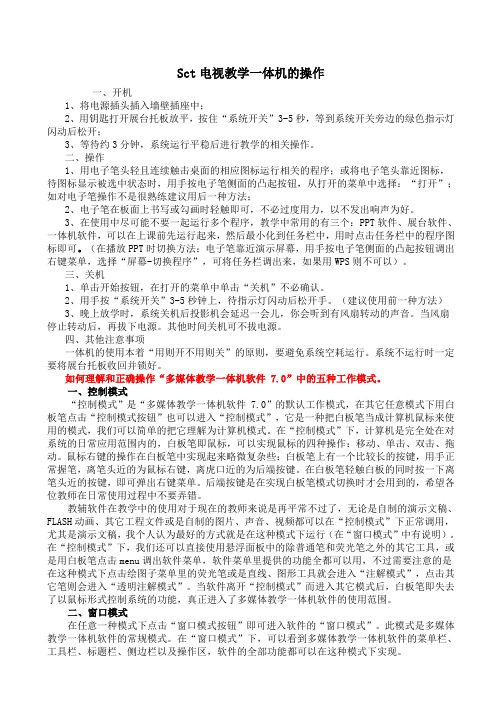
Sct电视教学一体机的操作一、开机1、将电源插头插入墙壁插座中;2、用钥匙打开展台托板放平,按住“系统开关”3-5秒,等到系统开关旁边的绿色指示灯闪动后松开;3、等待约3分钟,系统运行平稳后进行教学的相关操作。
二、操作1、用电子笔头轻且连续触击桌面的相应图标运行相关的程序;或将电子笔头靠近图标,待图标显示被选中状态时,用手按电子笔侧面的凸起按钮,从打开的菜单中选择:“打开”;如对电子笔操作不是很熟练建议用后一种方法;2、电子笔在板面上书写或勾画时轻触即可,不必过度用力,以不发出响声为好。
3、在使用中尽可能不要一起运行多个程序,教学中常用的有三个:PPT软件、展台软件、一体机软件,可以在上课前先运行起来,然后最小化到任务栏中,用时点击任务栏中的程序图标即可。
(在播放PPT时切换方法:电子笔靠近演示屏幕,用手按电子笔侧面的凸起按钮调出右键菜单,选择“屏幕-切换程序”,可将任务栏调出来,如果用WPS则不可以)。
三、关机1、单击开始按钮,在打开的菜单中单击“关机”不必确认。
2、用手按“系统开关”3-5秒钟上,待指示灯闪动后松开手。
(建议使用前一种方法)3、晚上放学时,系统关机后投影机会延迟一会儿,你会听到有风扇转动的声音。
当风扇停止转动后,再拔下电源。
其他时间关机可不拔电源。
四、其他注意事项一体机的使用本着“用则开不用则关”的原则,要避免系统空耗运行。
系统不运行时一定要将展台托板收回并锁好。
如何理解和正确操作“多媒体教学一体机软件 7.0”中的五种工作模式。
一、控制模式“控制模式”是“多媒体教学一体机软件 7.0”的默认工作模式,在其它任意模式下用白板笔点击“控制模式按钮”也可以进入“控制模式”,它是一种把白板笔当成计算机鼠标来使用的模式,我们可以简单的把它理解为计算机模式。
在“控制模式”下,计算机是完全处在对系统的日常应用范围内的,白板笔即鼠标,可以实现鼠标的四种操作:移动、单击、双击、拖动。
鼠标右键的操作在白板笔中实现起来略微复杂些:白板笔上有一个比较长的按键,用手正常握笔,离笔头近的为鼠标右键,离虎口近的为后端按键。
希沃一体机的开关使用流程
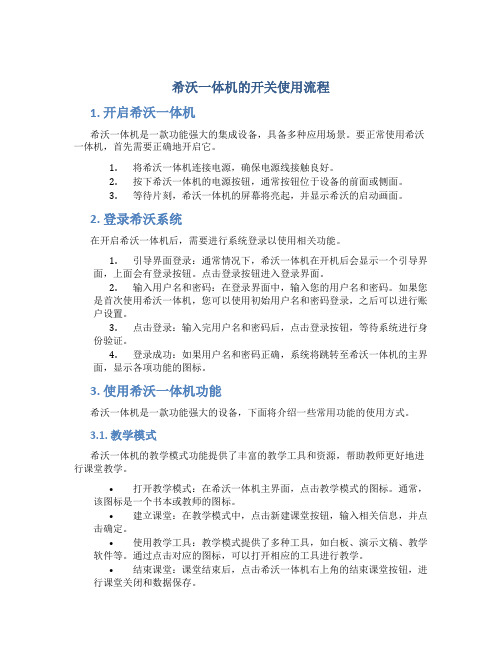
希沃一体机的开关使用流程1. 开启希沃一体机希沃一体机是一款功能强大的集成设备,具备多种应用场景。
要正常使用希沃一体机,首先需要正确地开启它。
1.将希沃一体机连接电源,确保电源线接触良好。
2.按下希沃一体机的电源按钮,通常按钮位于设备的前面或侧面。
3.等待片刻,希沃一体机的屏幕将亮起,并显示希沃的启动画面。
2. 登录希沃系统在开启希沃一体机后,需要进行系统登录以使用相关功能。
1.引导界面登录:通常情况下,希沃一体机在开机后会显示一个引导界面,上面会有登录按钮。
点击登录按钮进入登录界面。
2.输入用户名和密码:在登录界面中,输入您的用户名和密码。
如果您是首次使用希沃一体机,您可以使用初始用户名和密码登录,之后可以进行账户设置。
3.点击登录:输入完用户名和密码后,点击登录按钮,等待系统进行身份验证。
4.登录成功:如果用户名和密码正确,系统将跳转至希沃一体机的主界面,显示各项功能的图标。
3. 使用希沃一体机功能希沃一体机是一款功能强大的设备,下面将介绍一些常用功能的使用方式。
3.1. 教学模式希沃一体机的教学模式功能提供了丰富的教学工具和资源,帮助教师更好地进行课堂教学。
•打开教学模式:在希沃一体机主界面,点击教学模式的图标。
通常,该图标是一个书本或教师的图标。
•建立课堂:在教学模式中,点击新建课堂按钮,输入相关信息,并点击确定。
•使用教学工具:教学模式提供了多种工具,如白板、演示文稿、教学软件等。
通过点击对应的图标,可以打开相应的工具进行教学。
•结束课堂:课堂结束后,点击希沃一体机右上角的结束课堂按钮,进行课堂关闭和数据保存。
3.2. 娱乐模式希沃一体机的娱乐模式可以让用户享受多种娱乐功能,如观看电影、播放音乐和玩游戏等。
•打开娱乐模式:在希沃一体机主界面,点击娱乐模式的图标。
通常,该图标是一个电影卷轴或游戏手柄的图标。
•选择娱乐功能:在娱乐模式中,可以选择电影、音乐或游戏等功能。
点击对应的图标即可进入相应的界面。
鸿合一体机操作手册(各科目教师)-2022年学习资料
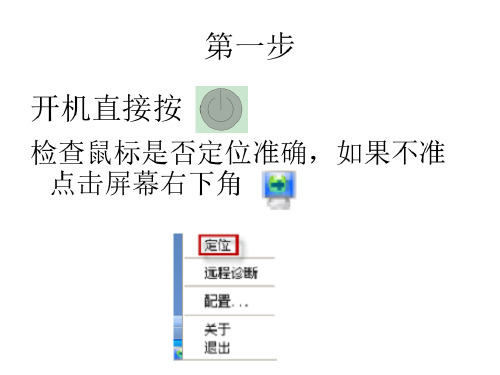
第二步-双击-HitePanel-打开白板软件-Pro-进入备课模式,点击屏幕右-下方“放映” 按钮就切-换到授课模式
第三步-软件功能讲解-中间小圆盘工具介绍-隐藏工具栏-软件和桌面-授课模式切换到-之间的切换课模式
最后一步-关机-先关电脑-再点-关闭屏幕
第四个选项卡-f网文-abc-合口尽凸©@
fx-数学-A-化学-文-语文-生物-abc-英语-地理-G-物理-音乐
第五个选项卡-第六个选项卡-自定义圆盘-X-鱼□尽凸⑨-包
例如常用的工具还有以下:-背景纹理线-媒体-软笔-背景纹理图-激光笔-面
关闭软件-HitePanel Pro-甸-保留授课批注内容?-[是w-香N-取消-面风-点击进 关闭软件
第一个选项卡-△凸尽凸四@
硬笔-智能笔-笔色-大-选择-粗细-上一页-◆-删除-E-下一页-n-撤销
第二个选项卡-☑-△凸尽凸©@
新建白板页-®-放大-泽-新建屏幕页-缩小-☑-屏幕批注-页面漫游-清页-而-删除页面
第三个选计算器-时钟计时器-细-屏幕键盘
- 1、下载文档前请自行甄别文档内容的完整性,平台不提供额外的编辑、内容补充、找答案等附加服务。
- 2、"仅部分预览"的文档,不可在线预览部分如存在完整性等问题,可反馈申请退款(可完整预览的文档不适用该条件!)。
- 3、如文档侵犯您的权益,请联系客服反馈,我们会尽快为您处理(人工客服工作时间:9:00-18:30)。
一体机的使用方法教师
用
集团文件发布号:(9816-UATWW-MWUB-WUNN-INNUL-DQQTY-
一体机:集电脑、电视、电子白板于一体。
一、一体机的基本操作:
开机方式:轻按电源键(开关键)
关机方式:长安开关键(前提是退出打开的一切程序)
一键黑屏:按一下开关键(80%节能)
唤醒黑屏:轻击屏幕或:轻按开关键
切换系统:调出软中控(seewo上方往上拉)
U盘插入:USB接口
鼠标功能:左键单击:单击一下
左键双击:单击两下
右键单击:长按屏幕
二、EN的功能:
3个模式:标准模式、桌面模式、学科模式
1、标准模式:
菜单:导入(插入)、导出、保存、另存为、打开、退出(询问是否保存)可导入的格式:音频、视频、图片、flash、word、ppt、excel。
可导出的格式有多种,但一般选择.enb格式。
桌面模式:可写可擦(圈擦)、可截屏(全截、选截、随意截),可打开电脑的所有功能,并且所有情况都可以用桌面模式下的写字和截屏功能,如:幻灯片、学案、优课界面下都可以用,只是调用其他功能时要单击鼠标。
工具(百宝箱):主题(纯色背景、学科背景、教学背景)、学科工具、小工具
资源库:自己的资源、网络资源、仿真实验
百度:上网搜索
选择:编辑的必要操作
笔种(书写):可选择笔种、粗细、颜色(六点触控,三点稳定书写,三人可同时书写,但不能同时擦除)
橡皮擦:点擦、圈擦、清页、传统擦
图形:识别一些简单的图形,自己画时要连笔封闭,(填充:选中图形只能填充整个图形,边缘、内部分别设置,在任务栏填充时可以填充某个封闭区域,不是一体)设计好的图形可以添加到资源库成为我的资源,再次使用时可以直接调出。
漫游:增加版面,可调大小
导航:找回
文字(手写识别):可以美化字体
撤销:
添页:上一页:找页:下一页:
2、桌面模式:(见上)
3、学科模式:语文、数学、英语、物理、化学模式
数学模式中的圆规、直尺、函数图形功能
三、辅助作用:
幻灯片
视图:普通视图、浏览视图(可调大小)、放映视图
播放:从头开始、从当前开始、适当时可以添加动作按钮
讲解标记:暂时保留、永久保留Word:
大小变动、拖拉、EN书写、键盘编辑图片:大小变动、EN书写。
